Képek átvitele telefonról számítógépre
A mobiltelefonnal való fotózás manapság már teljesen hétköznapi dolog. A legtöbb esetben ráadásul megelégszünk a képek telefonkijelzőn való megtekintésével, esetleg a közvetlen posztolásukkal a közösségi hálókon. De mi a teendő, ha olyan helyzet áll elő, amikor a képeket a számítógépre szeretnénk átvinni, ahol szerkeszthetjük őket, vagy ki szeretnénk őket nyomtatni és például szép ajándékként átadni valakinek? Természetesen, van egy nyilvánvaló lehetőség, ez pedig a képek e-mailben való elküldése és azok letöltése. De vannak kényelmesebb módszerek is. Az alábbi sorokba tanácsokkal látunk el arra vonatkozóan, hogyan tölthetők le a képek iPhone-ról és Androidos telefonokról.

Fényképek feltöltése telefonról számítógépre – TARTALOM
- Hogyan lehet telefonról képet feltölteni számítógépre?
- Fotók letöltése Android telefonról
- Fotók letöltése iPhone-ról
- Képek letöltése telefonról a Windows Fotók alkalmazás segítségével
- Fényképek előhívása telefonból
Hogyan lehet telefonról képet feltölteni számítógépre?
A képek számítógépre való átvitele egy egyszerű művelet, amelyet maga a telefon is természetesen támogat. A folyamat alapvetően ugyanaz, mint bármely más típusú fájl átvitele telefon és számítógép között. Az Android telefonok és az iPhone-ok között ebben a tekintetben csupán néhány különbség van.
Fotók letöltése Android telefonról
- Csatlakoztasd a feloldott telefont a számítógéphez egy USB kábel segítségével.
- Koppints az USB-n keresztüli telefon töltése értesítésre.
- A megnyíló menüben válaszd ki a Fájlok és fényképek átvitelének lehetőségét.
- A számítógépen megnyílik egy ablak, ahol megtalálhatod a kívánt képeket. Leggyakrabban a Camera vagy DCIM mappában vannak.
- Válaszd ki a fájlokat és helyezd át vagy másold őket a számítógépre.
- Távolítsd el a telefont a számítógépről a Windows operációs rendszer alsó sávján.
Fotók letöltése iPhone-ról
A képek iPhone-ról PC-re történő letöltése sem bonyolult. A képek átvitelének fontos feltétele az iTunes szoftver, legalább a 12.5.1. verzió vagy újabb.
- Csatlakoztasd az eszközt (a lépések megegyeznek az iPhone és az iPad esetében) egy USB kábellel.
- A felszólításra oldd fel az eszközödet a kódoddal.
- Ha az eszköz képernyőjén megjelenik a „Bízol ebben a számítógépben?” kérdés, folytasd a Engedélyezés vagy Bízom gomb megnyomásával.
- Már hozzáférhetsz a fájlrendszerhez, ahol kiválaszthatod az áthelyezendő képeket.
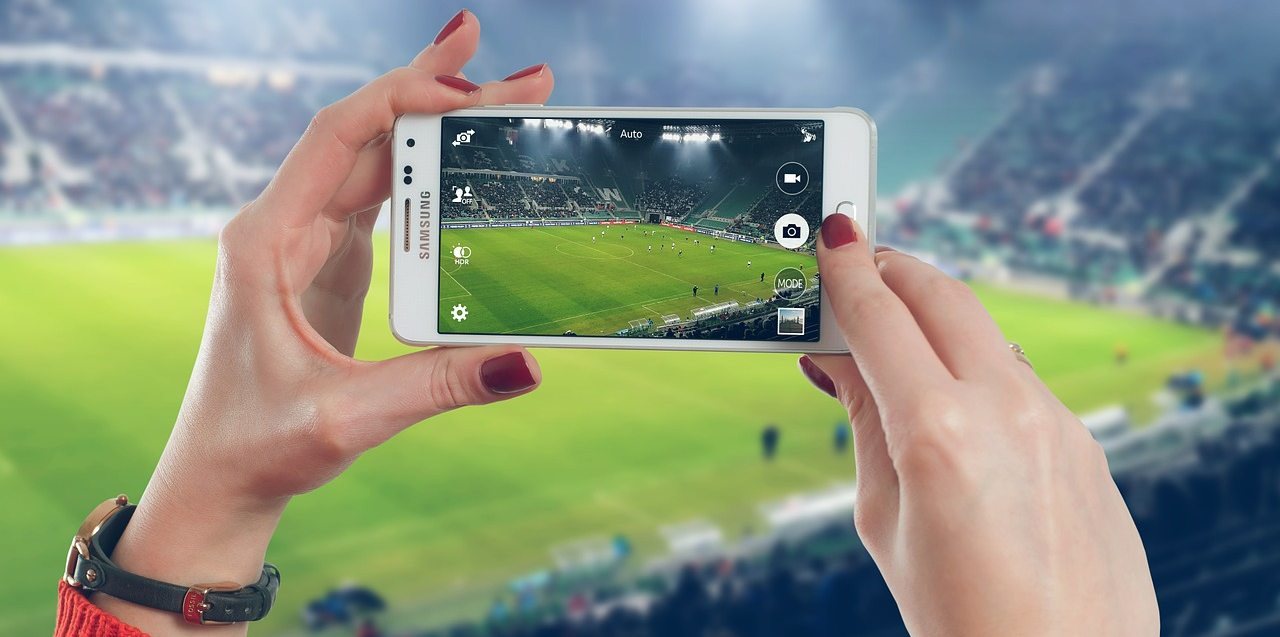
Képek letöltése telefonról a Windows Fotók alkalmazás segítségével
Egy nagyon kényelmes módszer, amely egyszerűen használható mind Android, mind iOS eszközökkel, a Windowsban található Fotók alkalmazás használata.
- Csatlakoztasd a telefont USB-n keresztül és oldd fel.
- Nyisd meg a Start menüt és keress rá a Fotók alkalmazásra.
- Az alkalmazásban válaszd az Importálás lehetőséget, majd Importálás USB eszközről és kövesd a képernyőn megjelenő utasításokat.
- Válaszd ki azokat a képeket, amelyeket a számítógépre szeretne áthelyezni, és azt a helyet, ahová menteni szeretnéd őket.
- Várj, amíg az átvitel befejeződik.
Fényképek előhívása telefonból
A képek telefonról történő nyomtatása, hogy például bekeretezhesd vagy beletedd egy albumba, pillanatok kérdése. Egyszerűen csak menjen be bármelyik fotólaborba vagy akár egy bevásárlóközpont drogériájába, ahol megtalálhatod az erre a célra kijelölt eszközöket. Csak csatlakoztasd a telefont, válaszd ki a nyomtatni kívánt képeket, és kész is.
- Friss dizájn, ígéretes kamera és csábító ár. A Nothing Phone (2a) új szelet hoz a középkategóriába
- A verseny egyre kiélezettebb. A Honor Magic6 Pro megérkezett a magyar piacra.
- A Vivo X100 Pro a legerősebb chippel és extravagáns dizájnnal érkezik Európába
- A mobiltelefonok története: hogyan fejlődött a mindennapi asszisztensünk?
- A legjobb fotómobilok 2024-ben (AKTUALIZÁLVA)
- Hogyan kell zenét letölteni telefonra? (ÚTMUTATÓ)
- Telefon adatok végleges törlése biztonságosan (ÚTMUTATÓ)
- 6G: az 5G utódja utat nyit a jövőbe (AKTUALIZÁLVA)
- Beázott a telefonom, mit tegyek?
- NFC mobilfizetés (ÚTMUTATÓ)
- Telefon használata webkameraként (ÚTMUTATÓ)
Ha szeretsz fotózni és sokat is fotózol a mobiltelefonoddal, a cikkben szereplő tanácsokat biztosan hasznosnak találod majd. Akkor is, ha a képek telefonról számítógépre való átvitelére csak azért van szükséged, hogy helyet szabadíts fel a telefonodban vagy archiváld a képeidet.